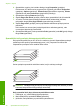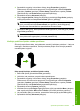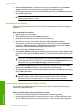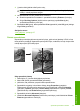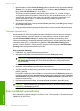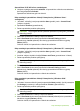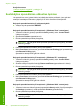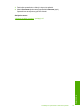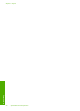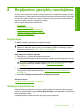User Guide
4. Spustelėkite mygtuką, kuris atidaro dialogo langą Properties (ypatybės).
Priklausomai nuo taikomosios programos šis mygtukas gali vadintis Properties
(ypatybės), Options (parinktys), Printer Setup (spausdintuvo sąranka), Printer
(spausdintuvas) arba Preferences (pagrindinės parinktys).
5. Spustelėkite skirtuką Advanced (daugiau).
6. Srityje Layout Options (išdėstymo pasirinktys) pasirinktyje Page Order (puslapių
tvarka) pažymėkite komandą Front to Back (pirmus į pabaigą).
Pastaba Jeigu nustatysite, kad dokumentas būtų spausdinamas ant abiejų lapo
pusių, neveiks pasirinktis Front to Back (nuo gerosios į atvirkščiąją pusę).
Dokumentas automatiškai bus spausdinamas tinkama tvarka.
7. Spustelėkite OK (gerai), tada spustelėkite Print (spausdinti) arba OK (gerai) dialogo
lange Print (spausdinti).
Pastaba Kai spausdinate kelias dokumento kopijas, pirmiau baikite spausdinti
vieną dokumento egzempliorių ir tik tada pradėkite kitą.
Karštojo perkėlimo lipduko vaizdo apsukimas
Ši funkcija apverčia atvaizdą, kad galėtumėte naudoti jį karštajam perkėlimui. Ji taip pat
naudinga ir skaidrėms spausdinti, kai kitoje skaidrės pusėje norite užrašyti pastabas
nesubraižydami originalo.
Kaip apsukti karštojo perkėlimo lipduko vaizdą
1. Meniu File (failas) spustelėkite Print (spausdinti).
2. Įsitikinkite, kad produktas yra pasirinktas spausdintuvas.
3. Spustelėkite mygtuką, kuris atidaro dialogo langą Properties (ypatybės).
Priklausomai nuo taikomosios programos šis mygtukas gali vadintis Properties
(ypatybės), Options (parinktys), Printer Setup (spausdintuvo sąranka), Printer
(spausdintuvas) arba Preferences (pagrindinės parinktys).
4. Spustelėkite skirtuką Features (funkcijos).
5. Atsidarančiame sąraše Paper Type (popieriaus rūšis) spustelėkite More (daugiau),
tada sąraše pažymėkite HP Iron-on Transfer (HP karšto perkėlimo popierius).
6. Jei pasirinktas dydis jums netinka, spustelėkite tinkamą dydį sąrašo Size (dydis).
7. Spustelėkite šaknelę Advanced (daugiau).
Specialūs spausdinimo darbai 49
Spausdinimas